🎵 媒体控制
概览
- 当检测到音频或视频时,媒体控制会自动出现在鹦鹉助手面板的第4行(底部) 🎬
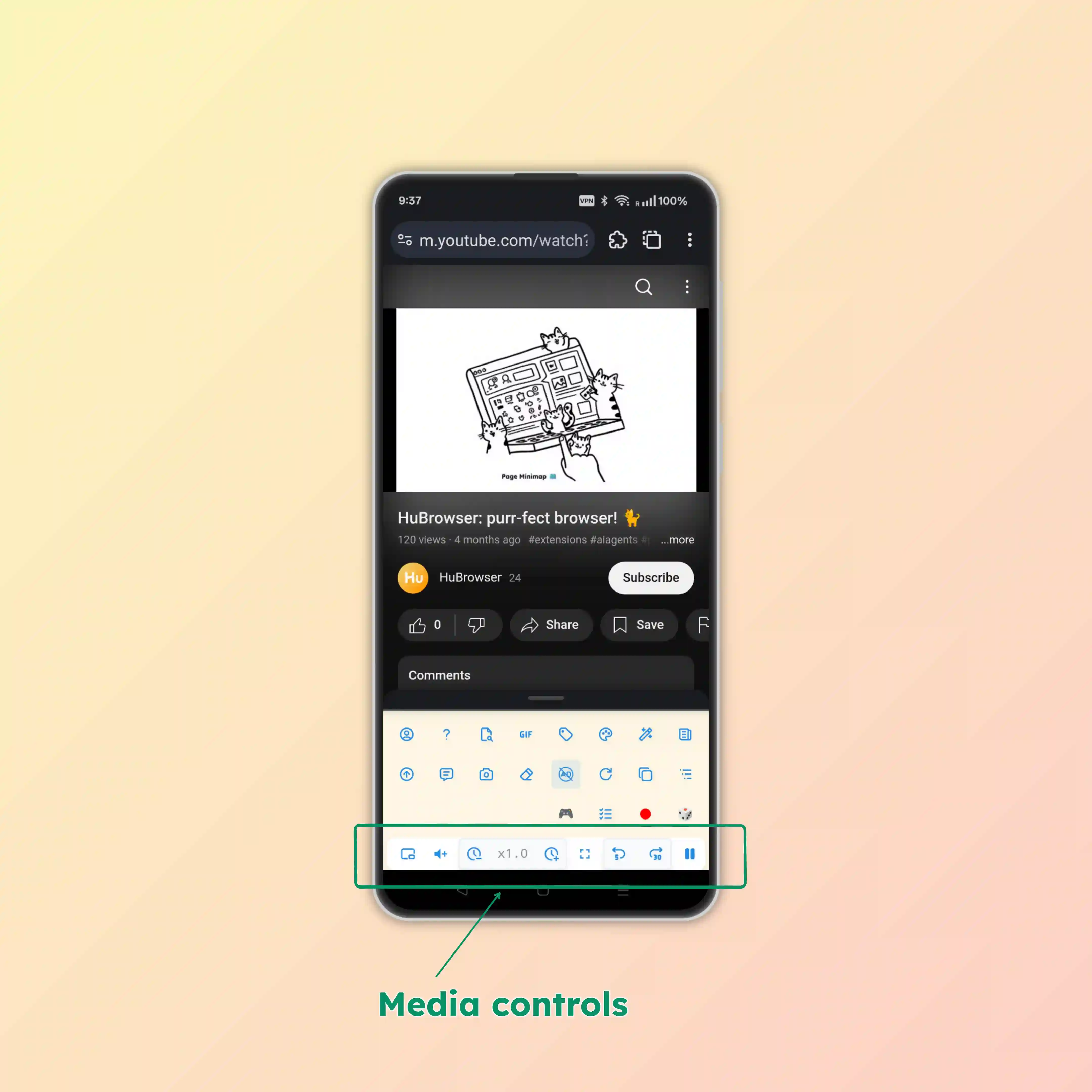
🎬 实时演示
观看胡浏览器媒体控制的实际操作:
🎛️ 可用控制
媒体控制行包含以下按钮(从右到左):
▶️ 播放/暂停
- 一键开始、继续或暂停播放
⏩ 快进
- 跳进30秒: 向前跳跃以跳过片头或静音段落
↩️ 快退
- 回跳5秒: 快速重播刚才的几秒钟内容
🖼️ 全屏
- 进入/退出全屏: 扩展活动视频以填满屏幕,获得沉浸式观看体验
- 智能退出: 退出全屏后会流畅地返回到准确的滚动位置
- 多显示器友好: 即使视频元素本身没有全屏按钮也能正常工作
⏱️ 速度控制
- 速度指示器(如1.2×): 显示当前播放速度
- 点击速度指示器打开速度滑块
- 点击+/−按钮以0.1×为单位调节
🔊 音量增强(最高10×!)
- 设备音量调到最大还是太小声? 胡浏览器的音频引擎可以放大到10倍音量 😎!
- 点击打开音量滑块
- 精细调节: 增强步进是精心设计的——你能感受到明显的差别,而不会突然音量爆炸
⋯ 更多操作面板(⋯)
🖥️ 画中画
- 切换画中画: 让视频悬浮在其他窗口上方,方便多任务操作
🎬 逐帧播放
- 下一帧 ➡️
- 上一帧 ⬅️
☀️ 亮度
- 调节亮度: 增加或降低视频亮度以获得最佳观看效果
- 点击太阳图标重置
🎯 进度条
- 拖动跳转: 快速导航到视频的任意位置
🧠 智能特性
- 🎯 自动检测: 媒体开始播放时控制会自动出现
- 🌐 广泛支持: 在手机、平板和桌面设备上都能工作
- 💡 上下文感知: 每个按钮控制当前活跃的播放器
- ⚡ 快速访问: 无需寻找微小的播放器内控制按钮,避免意外触发广告
🎯 优势
- 🚀 更快的控制: 无需寻找微小的播放器按钮
- 📱 移动友好: 大尺寸、触控友好的按钮,非常适合移动浏览
- 🎯 始终可访问: 即使滚动或切换焦点时控制仍保持可见
- 🔧 一致的界面: 在所有网站和媒体类型上都有相同的控制布局
目录
